본격적인 프로젝트 준비에 앞서 팀원들과 협업 및 버전관리를 위해 git을 다운로드 할 예정이다.
*설치 이전에 cmd 창에서 git --version 이라고 검색하면 설치여부 및 버전 확인이 가능하다.
1) 사이트 접속 https://www.git-scm.com/
Git
www.git-scm.com
2) 환경에 맞는 버전 다운로드 (나는 window용을 다운로드 받았음)
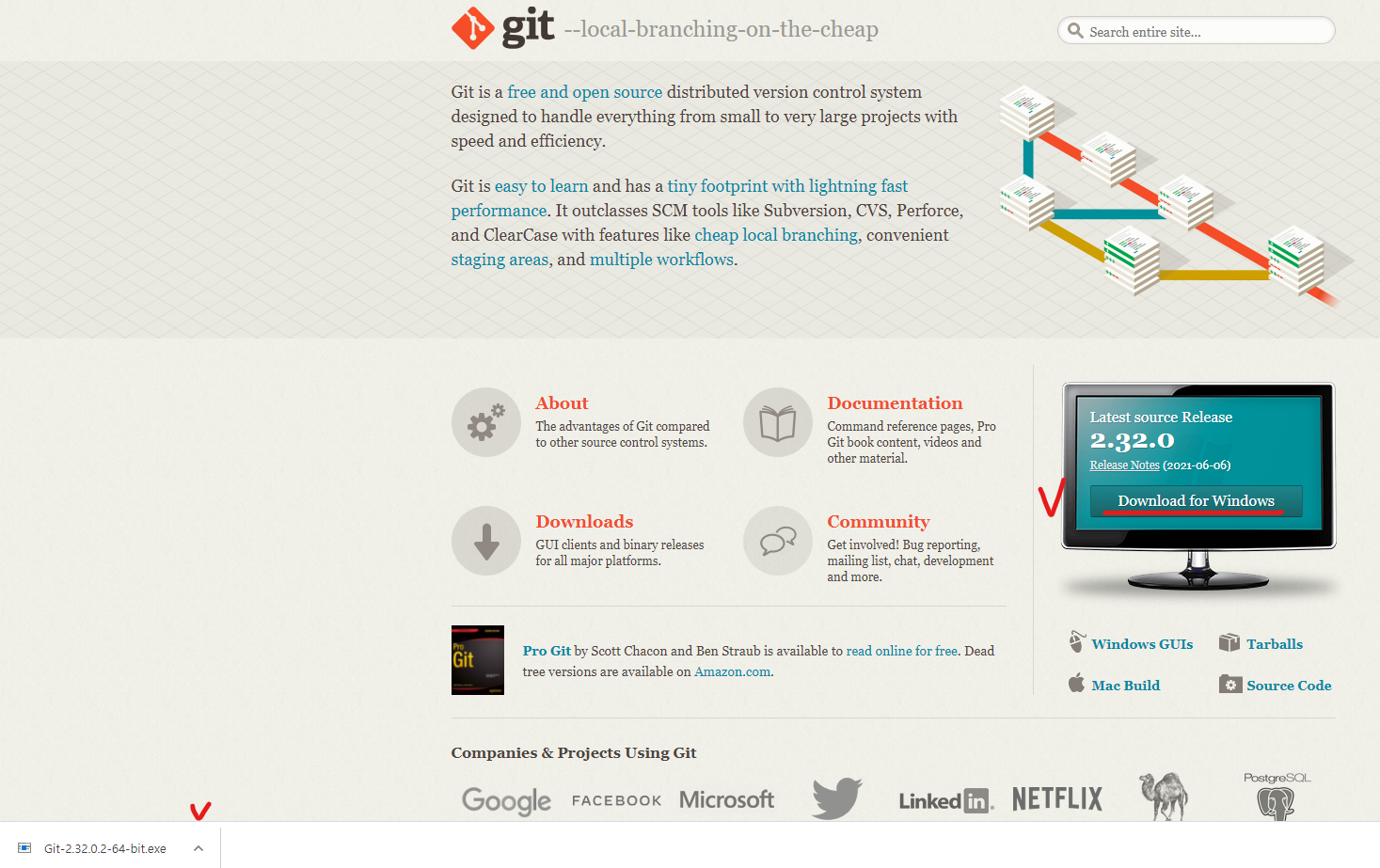
3) 다운로드가 완료되면 git 을 실행한다 (21년 8월 12일 기준 최신버전은 아래와 같음)
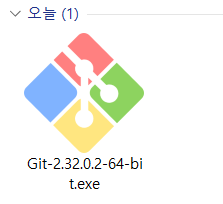
4) default 설정으로 진행했기 때문에 계속 next를 선택했다
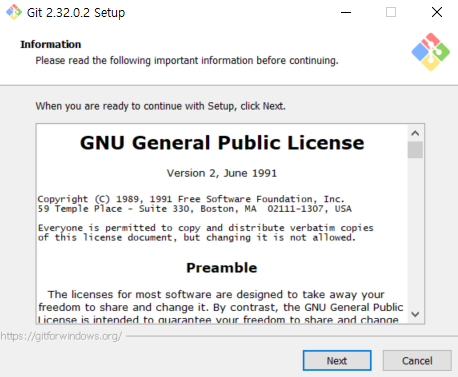
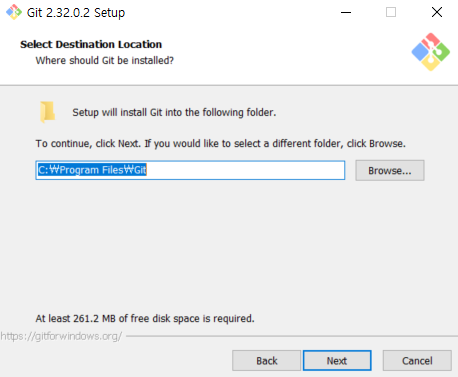
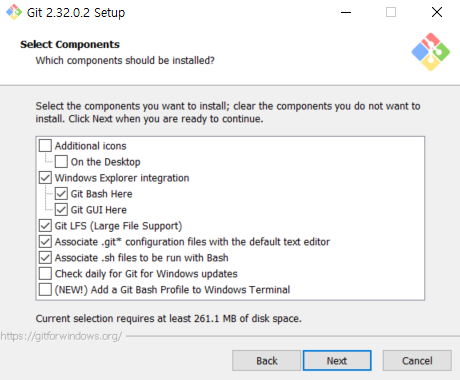
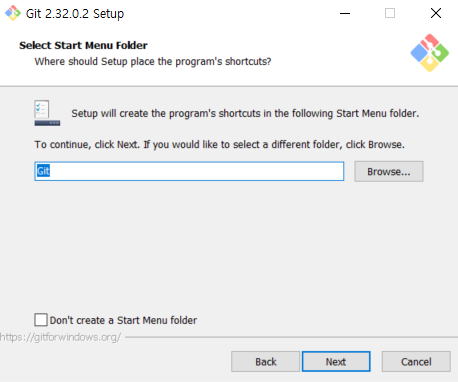
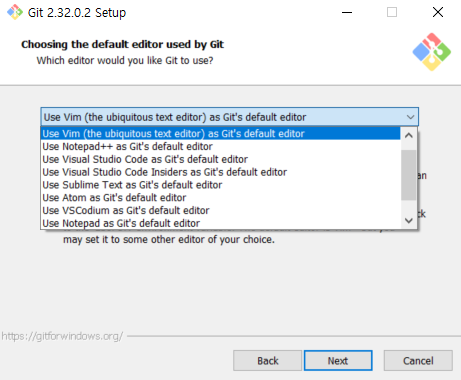
*vs code 도 같이 사용하는 경우가 많던데 git 초보이기 때문에 일단 기본 셋팅된 내용으로 설치 진행함..!
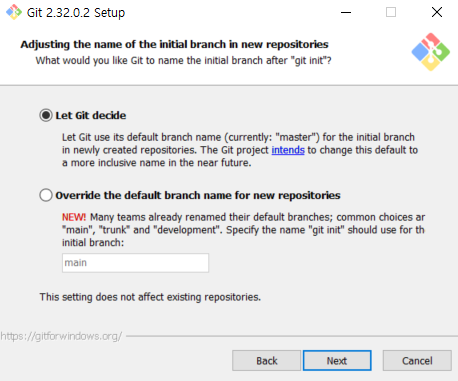
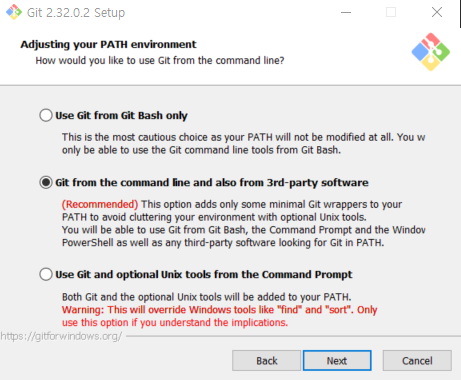
*Use Git from Git Bash only: git bash에서만 git을 사용
*Git from the command line and also from 3rd-party software : command line 및 기타 소프트웨어에서 git 사용
*Use Git and optional Unix tools from the Command Prompt: git과 unix 도구에서 git 사용 (충돌있을 수 있으니 주의할 것)
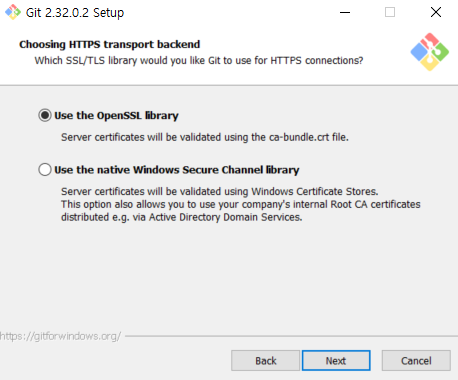
*Use the OpenSSL library: OpenSSL 인증
*Use the native Windows Secure Channel library: winodws 인증서 저장소 사용
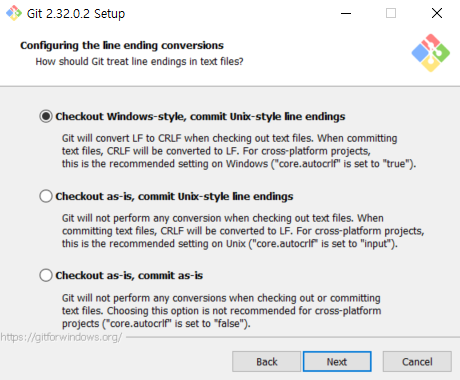
* Checkout Windows-style, commit Unix-style line endings
: 체크아웃은 윈도우, 커밋은 유닉스 스타일
* Checkout as-is, commit Unix-style line endings
: 체크아웃은 있는 그대로, 커밋은 유닉스 스타일
* Checkout as-is, commit as-is
: 체크아웃, 커밋 둘 다 있는 그대로의 스타일 (변경 없음)
*윈도우와 유닉스의 개행방식이 달라서 문제될 수 있기 때문에 사전 설정 필요*
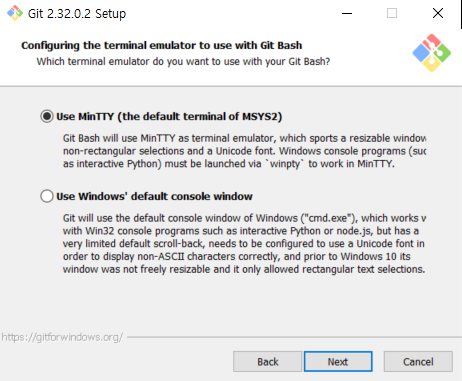
*Use MinTTY: git bash 기본 터미널 사용
*Use Windows' default console window: 윈도우 기본 콘솔 사용
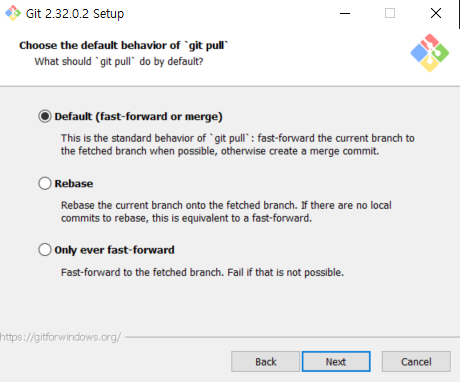
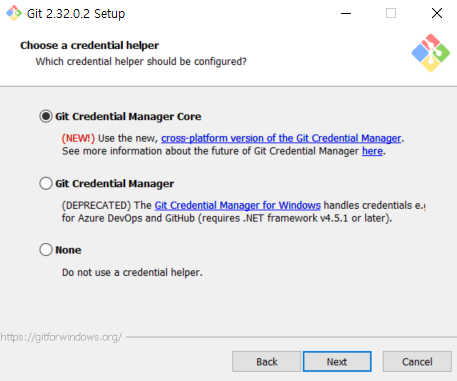
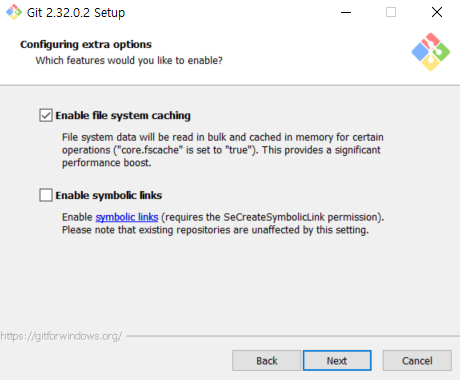
Enable file system caching을 선택하면 캐시에 데이터가 저장되어 속도나 성능향상 측면에 좋다고함
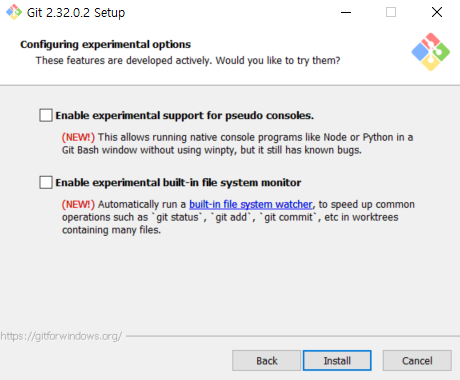
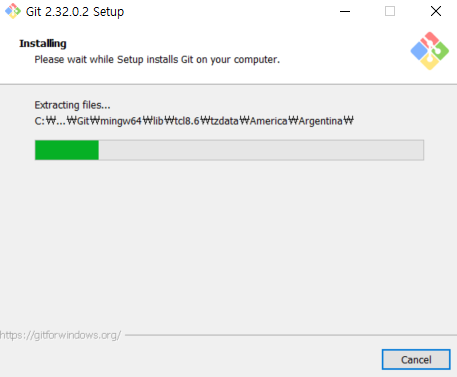
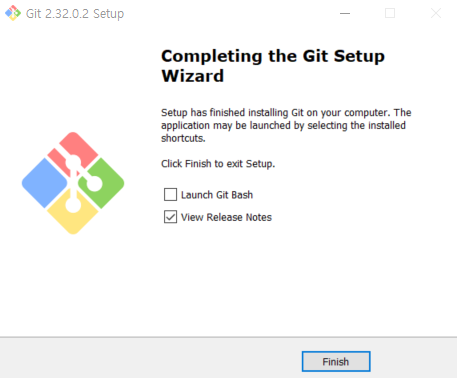
5) 설치가 완료된 후 cmd 창에 git --version 을 입력하면 아래와 같이 최신버전으로 설치된 것 확인 가능하다.
(users 폴더 다음 경로에 개인정보(아이디)가 나와있어서 가렸음 ㅎㅎ)

- 여기까지 git 설치는 마무리되었다 -
'VCS > Git & GitHub' 카테고리의 다른 글
| [Git] git commit_editmsg 탈출(exit) 방법 (0) | 2022.04.02 |
|---|
